
Als u de App Store op iPhone of iPad gebruikt, kunt u af en toe een probleem tegenkomen waarbij u bij het starten van de App Store een foutmelding ziet met de tekst "Kan geen verbinding maken met de App Store", in plaats van de typische App Store-opties die u zou hebben. verwachten te zien. Dit kan frustrerend zijn omdat het onvermogen om verbinding te maken met de App Store app-downloads, app-updates en alle andere App Store-activiteiten op iPad en iPhone kan verhinderen.
Deze gids doorloopt methoden voor probleemoplossing om een iPhone- en iPad-foutbericht "Kan geen verbinding maken met App Store" op te lossen en op te lossen.
7 tips om verbindingsfouten in de App Store op iPhone en iPad op te lossen
Als u het bericht 'kan geen verbinding maken met de App Store' ervaart of een probleem heeft waarbij de App Store wordt weergegeven als een leeg scherm, kunnen de volgende trucs en methoden voor probleemoplossing helpen om het probleem op te lossen.
1:probeer opnieuw verbinding te maken
Wanneer u het foutbericht 'Kan geen verbinding maken met App Store' ziet, ziet u meestal ook een knop 'Opnieuw proberen'.
Het eerste dat u dus moet doen, is op de knop Opnieuw tikken en kijken of dat de iPhone of iPad verbindt met de App Store. Je kunt er zelfs een paar keer op tikken, want soms is er een vertraging in de verbinding of een hapering in de verbinding die snel vanzelf wordt opgelost.

Als dit werkt (en dat werkt vaak), kun je de App Store zoals gewoonlijk gebruiken.
2:actieve internetverbinding bevestigen
Om verbinding te maken met de App Store is een actieve internetverbinding vereist. Daarom moet je bevestigen dat je iPhone of iPad is verbonden met internet via wifi, mobiel, persoonlijke hotspot via Bluetooth of ethernet.
Als je toegang hebt tot andere online diensten zoals websites, sociale netwerken, berichten, enz., dan is het apparaat online.
3:Sluit de App Store en start deze opnieuw
Soms kan het geforceerd stoppen en opnieuw starten van de App Store problemen met het verbinden ermee oplossen.
Sluit de App Store dus af en start hem opnieuw.
Je kunt meer leren over het afsluiten van apps op iPhone 11, XS, XR, X en het geforceerd afsluiten van apps in iPadOS indien nodig.
4:Zorg ervoor dat datum en tijd correct zijn
Soms kan een iPhone of iPad een onjuiste datum of tijd melden, wat kan leiden tot allerlei vreemde fouten, waaronder problemen met het verbinden met de App Store. Dit gebeurt meestal als de batterij van het apparaat tot nul procent loopt en een tijdje uit staat, maar het kan ook onder andere omstandigheden gebeuren, of als iemand handmatig de tijd of datum heeft gewijzigd.
U wilt er zeker van zijn dat de datum en tijd nauwkeurig en correct zijn.
Ga naar Instellingen> Algemeen> Datum en tijd en zorg ervoor dat de datum en tijd correct zijn ingesteld en indien nodig aanpassen.
Dit is een probleem dat niet vaak voorkomt, maar het zal voorkomen dat de App Store werkt als het zich voordoet.
5:Start de iPad of iPhone opnieuw op
Als uw apparaat online is, de datum en tijd correct zijn, de App Store online is en u nog steeds problemen ondervindt, kunt u proberen de iPad of iPhone opnieuw op te starten.
Hoe een apparaat opnieuw op te starten verschilt per model:
- Voor iPhone 8, X, XR, XS, 11, 11 Pro en nieuwer, en iPad Pro en nieuwer met Face ID; druk op Volume omhoog en vervolgens op Volume omlaag en houd vervolgens de aan / uit-knop ingedrukt totdat u een Apple-logo op het scherm ziet
- Voor iPhone- en iPad-modellen met een drukbare startknop:houd de aan/uit- en startknop ingedrukt totdat je een Apple-logo op het scherm ziet
U kunt specifieke instructies voor elk apparaat krijgen via de onderstaande links als u meer gedetailleerde uitleg nodig heeft voor deze procedure:
- Hoe iPad Pro opnieuw opstarten te forceren
- Hoe herstart iPhone 11, iPhone 11 Pro, iPhone 11 Pro Max geforceerd te herstarten
- Hoe herstart iPhone XS, iPhone XS Max, iPhone XR te forceren
- Hoe herstart iPhone X geforceerd te herstarten
- Hoe herstart iPhone 8 Plus, iPhone 8 te forceren
- Hoe herstart iPhone 7 Plus, iPhone 7 te forceren
- Hoe herstart iPhone 6s, iPhone 6s Plus, iPhone SE, iPhone 5s en alle iPad-modellen te forceren met een klikbare Home-knop
6:zorg ervoor dat de App Store online is
Zelden vallen de App Store-servers uit aan het einde van Apple. Dit gebeurt niet vaak, maar als het gebeurt, kan het problemen veroorzaken bij het verbinden met de App Store.
U kunt eenvoudig controleren of de online services van Apple online zijn of niet beschikbaar zijn via hun online portal.
Als de App Store niet beschikbaar is, ziet u mogelijk het bericht 'kan geen verbinding maken met de App Store' of ziet u mogelijk ook een leeg scherm.
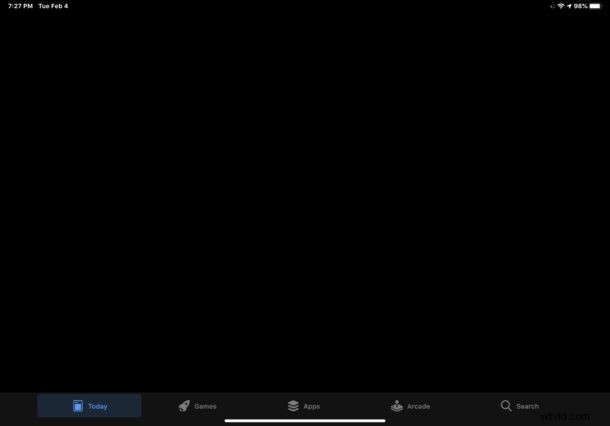
7:update naar de nieuwste iOS-/iPadOS-versie
Soms kan het bijwerken naar de nieuwste beschikbare systeemsoftwareversie problemen met de App Store-connectiviteit oplossen, vooral als u een veel gedateerde versie gebruikt en uw apparaat een latere iOS- of iPadOS-release ondersteunt.
Ga naar Instellingen> Algemeen> Software-update om te zien of er een software-update beschikbaar is voor uw iPhone of IPad.
Vergeet niet een back-up te maken naar iCloud, iTunes of Mac voordat u een software-update start.
Over de Mac gesproken, Mac-gebruikers kunnen ook af en toe verbindingsproblemen tegenkomen met de Mac App Store, die met deze tips kunnen worden opgelost als je dat ervaart. Veel van die trucs voor het oplossen van problemen zijn vergelijkbaar of worden gedeeld met wat hier wordt aangeboden, maar Mac-specifiek.
–
Hebben deze stappen voor probleemoplossing uw iPhone of iPad opnieuw aangesloten op de App Store en het probleem opgelost? Heb je een andere oplossing gevonden voor de fout 'Kan geen verbinding maken met App Store' op iPhone, iPad of iPod touch? Deel uw ervaringen, tips en trucs in de onderstaande opmerkingen.
